Nie kilka razy po kilku Aktualizacja ROM na urządzeniu, okazuje się, że utknęło ono w jednym Komunikat o błędzie „Spastyczny” związany z Google Apps.
Aktualizacja 23-03-2021
Za nowy problem z jego Crashem System Android WebView przeczytaj nowy przewodnik pod poniższym linkiem.
Widok sieciowy Google (awaria msa): Nagły problem z aplikacją Webview na smartfonach — rozwiązanie problemuΑwięc widzisz jeden z następujących komunikatów o błędach „Niestety proces com.google.process.gapps został zatrzymany" albo "Proces com.google.process.gapps niespodziewanie się zatrzymał„Są to błędy związane z tym samym problemem i zwykle są naprawdę łatwe do naprawienia, więc nie panikuj.

W tym artykule pokażemy, jak rozwiązać ten problem.
Zwykle ten problem może wystąpić, gdy wykonujemy DownGrade na ROMie, który ma nasze urządzenie, tj. zmuszamy nasze urządzenie do zmiany wersji z nowszej ROM na starszą, ale jest wiele przypadków, w których możemy mieć ten sam problem po aktualizacji.
Może się to zdarzyć w obu przypadkach, ale proponowane przez nas rozwiązania są zasadniczo takie same.
Dlatego weź głęboki, głęboki oddech i uważnie postępuj zgodnie z poniższymi instrukcjami, aby rozwiązać problem z urządzeniem.
1. Uruchom ponownie telefon
Może to zabrzmieć śmiesznie, ale włączanie i wyłączanie urządzenia jest zawsze pierwszą rzeczą, którą powinieneś spróbować w takim przypadku.
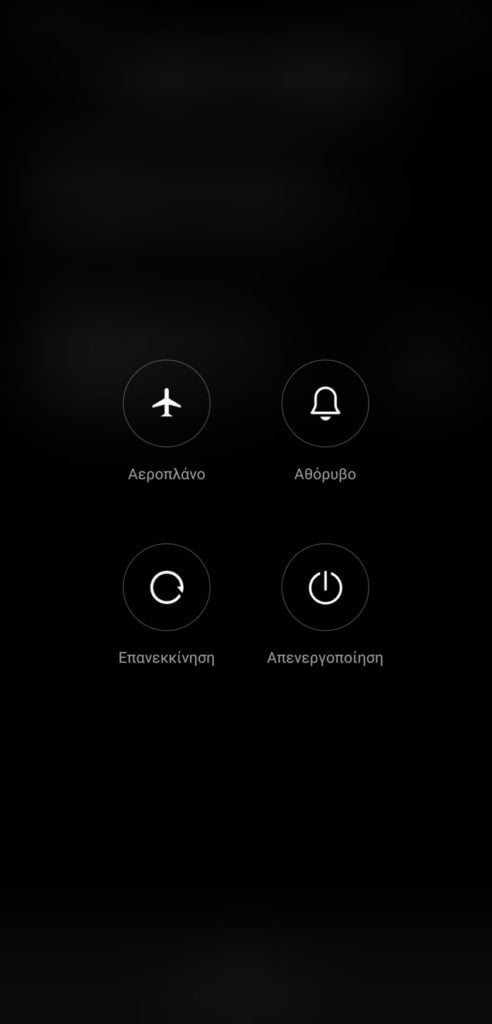
Po prostu to trzymaj przycisk zasilania urządzenie przez kilka sekund i będziesz mieć możliwość ponownego uruchomienia urządzenia.
2. Wyczyść pamięć podręczną określonej aplikacji
Jeśli zauważysz, że komunikat o błędzie pojawia się wielokrotnie podczas próby uruchomienia określonej aplikacji, prawdopodobnie ta aplikacja jest przyczyną problemu.
Iść do Ustawienia >> Zarządzanie aplikacjami >> następnie idź do góry po prawej 3 pionowe struny i kliknij Pokaż wszystkie aplikacje i znajdź tę aplikację.
Kliknij aplikację, a następnie naciśnij przycisk Usuwanie danych (lub Wyczyść pamięć).
Jeśli nic z tego nie działa, następnym krokiem jest próba odinstalowania aplikacji (co można zrobić na tej samej stronie, co wyczyszczenie pamięci podręcznej i danych) i zainstalowanie jej później - jeśli to możliwe, stań się czymś takim.
Wyczyść dane skrzynki usługowej Google
Jeśli wyczyszczenie pamięci podręcznej i danych dla określonej aplikacji lub nawet jej wyczyszczenie nie działa, możesz wypróbować kolejną szybką poprawkę.
Ta metoda usunie twoje preferencje i ustawienia w Usługi Google Play, ale później łatwo je zresetować.
Iść do Ustawienia >> Zarządzanie aplikacjami >> następnie idź do góry po prawej 3 pionowe struny i kliknij Pokaż wszystkie aplikacje i znajdź aplikację Pole usług Google.
Na stronie informacji o aplikacji naciśnij klawisz Wyczyść dane.
Ponowne uruchomienie okna usług Google może naprawić błąd.
4. Zresetuj preferencje aplikacji
Inną opcją byłoby udanie się do Ustawienia >> Zarządzanie aplikacjami >> podążać za w prawym górnym rogu na 3 pionowe paski i kliknij Zresetuj preferencje aplikacji
Spowoduje to zresetowanie wszystkich ustawień aplikacji, ale nie usunie danych aplikacji. Innymi słowy, nie stracisz żadnych zapisanych ustawień.
5. Wyłącz automatyczne aktualizacje aplikacji
Ten błąd często występuje po aktualizacji aplikacji, więc jeśli wyłączysz automatyczne aktualizacje ze Sklepu Play, ten problem nie będzie występował tak często. Musisz pamiętać, aby i tak aktualizować aplikacje ręcznie, więc wygodniej będzie radzić sobie z ewentualnymi błędami.
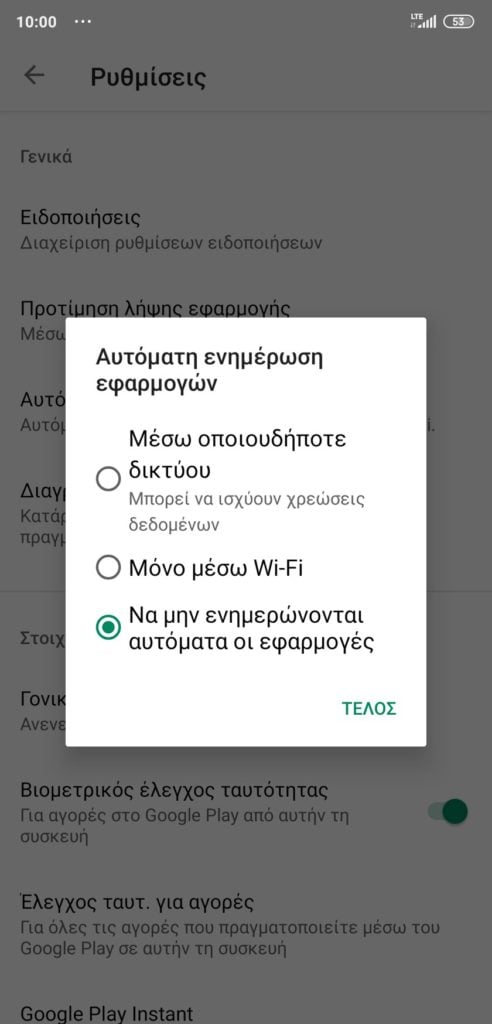
Aby wyłączyć automatyczne aktualizacje, przewiń w ustawieniach aplikacji Sklep Google Play i wyłącz je Automatyczne aktualizacje.
6. Uruchom ponownie Menedżera pobierania
Czasami błąd „com.google.process.gapps został zatrzymany", może być powiązany z aplikacją"Pliki do pobrania".
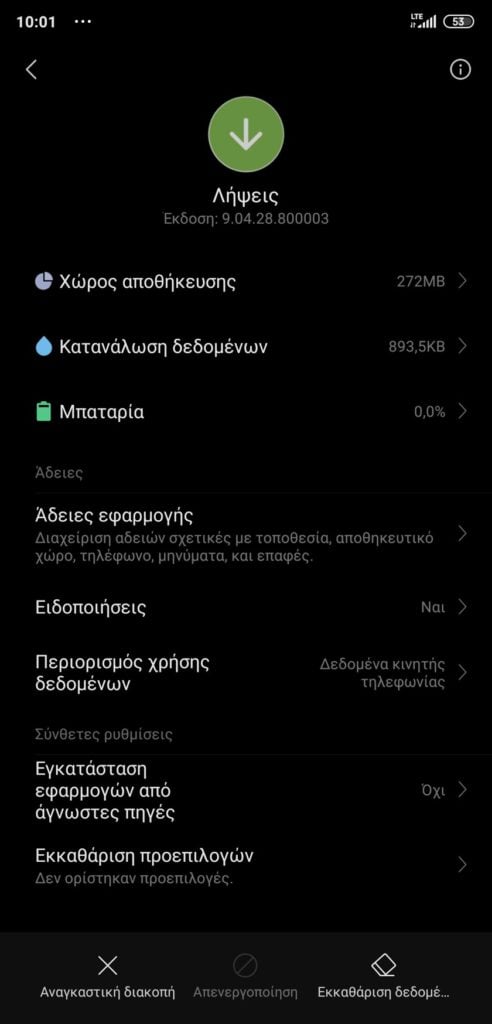
Iść do Ustawienia >> Zarządzanie aplikacjami >> następnie idź do góry po prawej 3 pionowe struny i kliknij Pokaż wszystkie aplikacje i znajdź aplikację”Pliki do pobrania"
Na stronie informacji o aplikacji naciśnij klawisz Wyczyść dane i zobacz, czy błąd nadal występuje.
7. Wykonaj reset do ustawień fabrycznych
Uruchom przywrócenie ustawień fabrycznych na smartfonie, jeśli nadal masz problemy po wypróbowaniu wszystkich powyższych. To drastyczny środek i konsekwencje. Wszystkie Twoje dane zostaną utracone, ale nie wszystkie pliki zapisane w urządzeniu lub na karcie SD, takie jak Zdjęcia - muzyka - filmy itp.
Ale ponieważ stracisz wszystko inne, będziesz musiał wcześniej uzyskać pełną kopię zapasową.
Po utworzeniu kopii zapasowej danych nadszedł czas na zresetowanie.
Iść do Ustawienia >> Dodatkowe ustawienia >> Kopia zapasowa i przywracanie i kliknij Lokalne kopie zapasowe.
Zostaniesz poproszony o wpisanie kodu PIN, aby kontynuować, a następnie możesz zacząć tworzyć własne kopie.
Po zakończeniu kopiowania możesz wrócić do pozycji menu i przewinąć w dół do punktu, który mówi Usuń dane (Resetuj).
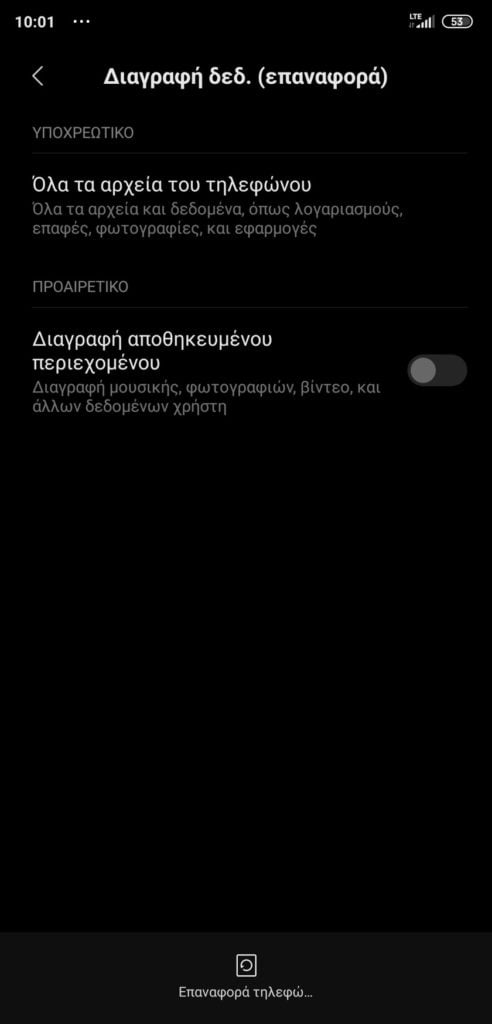
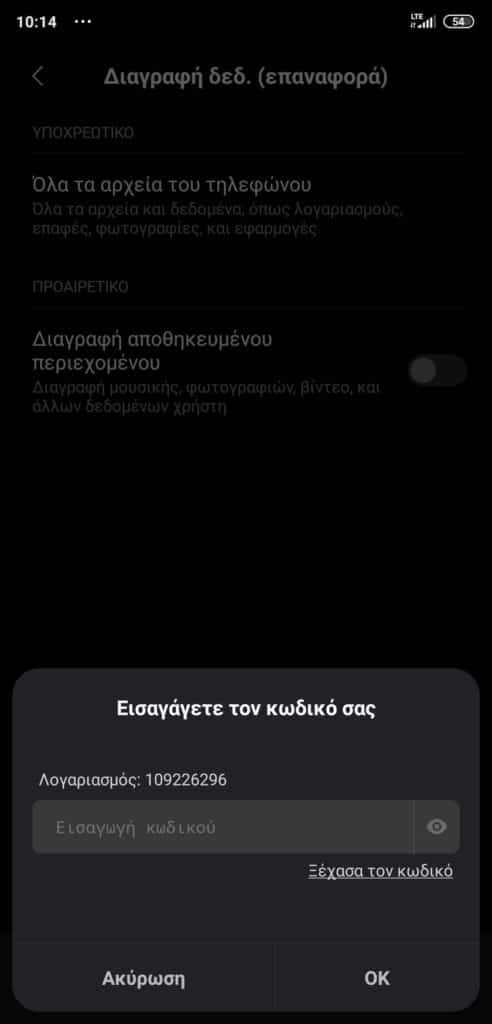
Po prostu naciśnij, aby zrobić Przywrócenie ustawień fabrycznych, jeśli podłączyłeś urządzenie do Konto Xiaomi Mi, zostaniesz poproszony o wprowadzenie hasła, aby móc kontynuować.
Gdy to zrobisz, urządzenie uruchomi się ponownie, a po ponownym uruchomieniu zostanie usunięte i będziesz musiał je ponownie skonfigurować, tak jak po pierwszym otwarciu przy pierwszym zakupie.
Twoje dane zostaną przywrócone, gdy ponownie zalogujesz się na swoje konto Google.
Są to zazwyczaj różne opcje, które musisz rozwiązać, aby rozwiązać problem z usługami Google i mamy nadzieję, że jeśli kiedykolwiek będziesz mieć takie problemy, odniesiesz sukces w najprostszy sposób z powyższych opcji.

Ale jeśli żadne z powyższych nie rozwiąże Twojego problemu, dobrze jest porozmawiać z jednym z naszych doświadczonych członków na naszym forum, aby uzyskać natychmiastową pomoc w rozwiązaniu problemu, z którym możesz się spotkać.
Możesz znaleźć nasze forum TUTAJ! [the_ad_group id = ”966 ″]
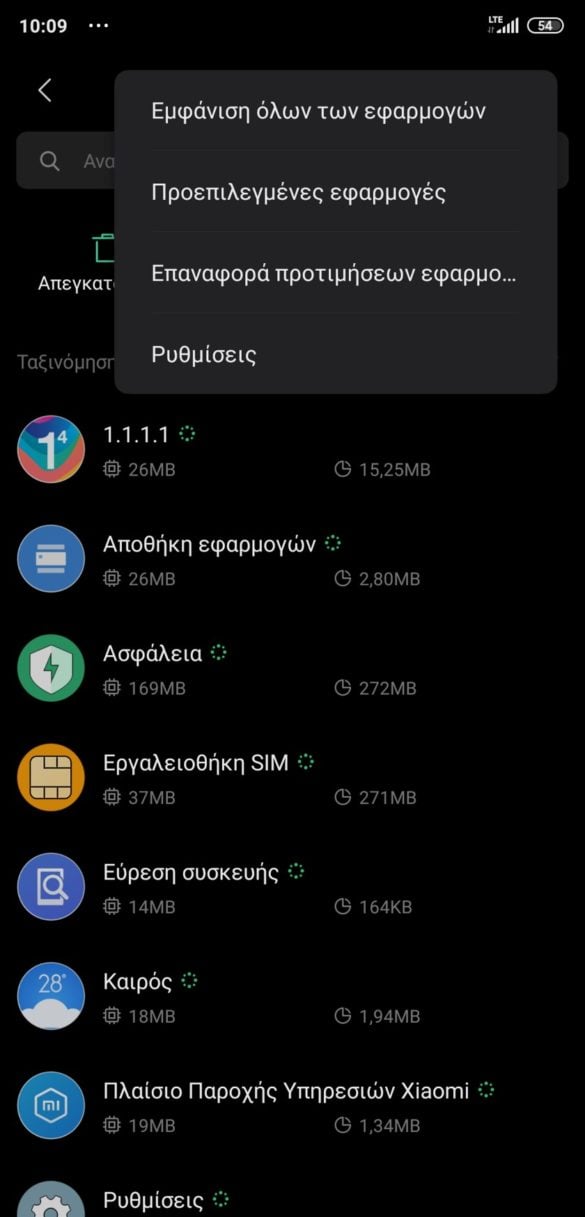

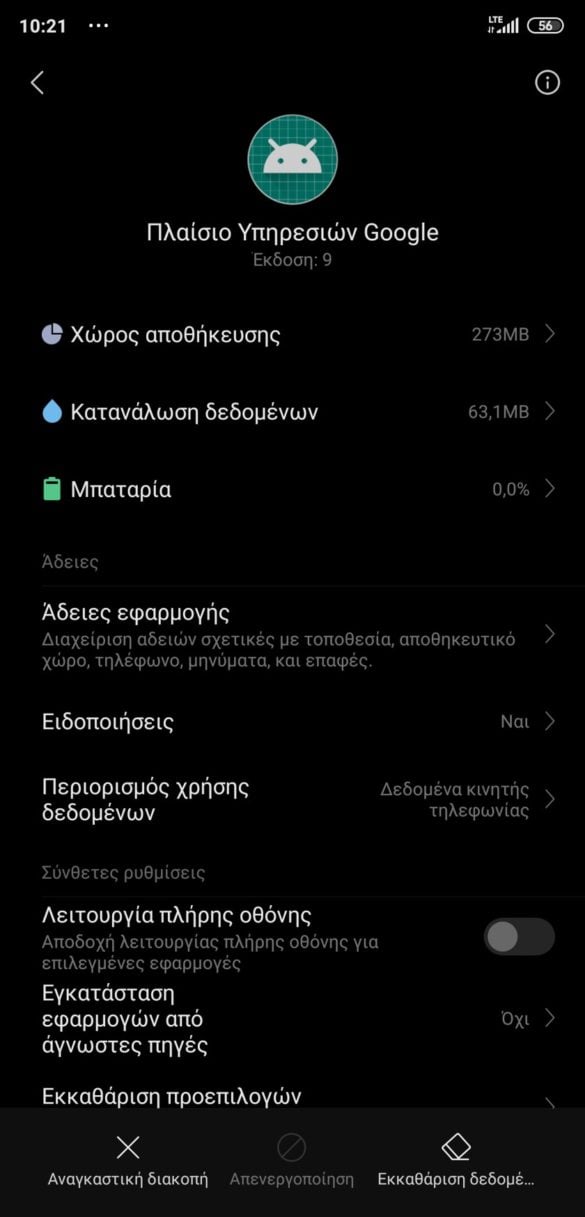
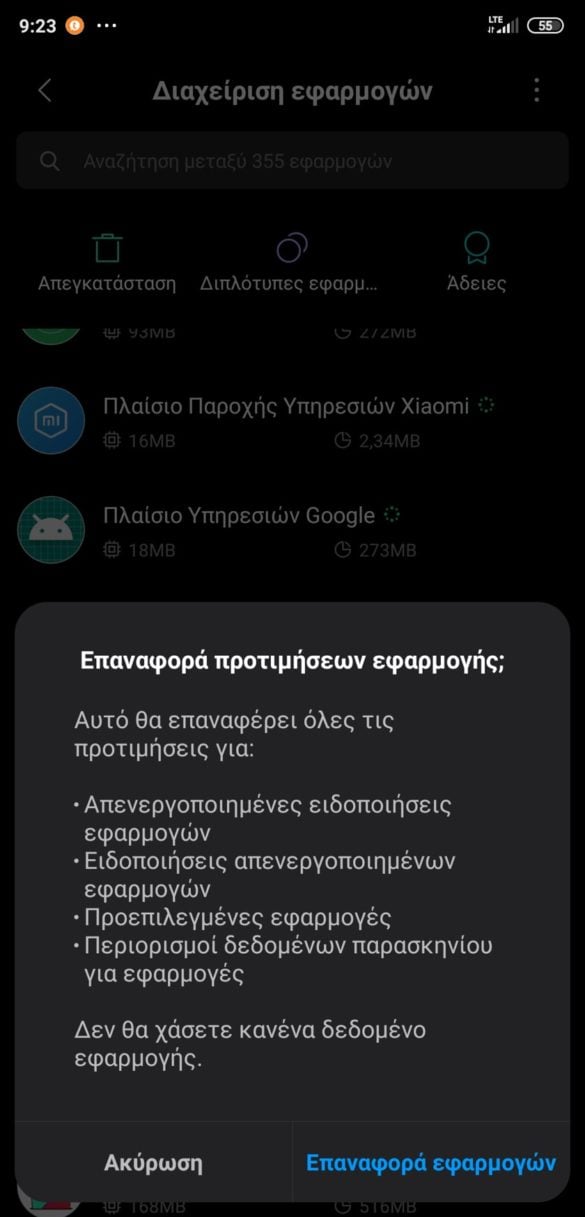




4 komentarzy
Po prostu odinstaluj wszystkie aktualizacje w aplikacji Google, a problem zostanie rozwiązany. W ten sposób mnie odblokował ...
Dobry wieczór zaktualizowałem telefon i od tego czasu aplikacje się nie otwierają, co mogę zrobić, mam Xiaomi redmi note 9
Dobry wieczór zaktualizowałem telefon i od tego czasu aplikacje się nie otwierają, co mogę zrobić, mam Xiaomi redmi note 9
Jestem rozczarowany, ciągle otrzymuję komunikat „Niestety proces com.google.process.gapps został zatrzymany” z taką częstotliwością, że nie mam czasu na wejście w Ustawienia itp. Wciskam OK i znowu pojawia się ten sam komunikat
Zawsze włącza się i wyłącza samoczynnie, wyjąłem też kartę SD i kartę firmową, ale nadal otwiera się i zamyka od dwóch dni
Problem jest znany, postępuj zgodnie z przewodnikiem tutaj i wszystko będzie ok >> https://news.xiaomi-miui.gr/miui-security-crash-how-to-fix-guide/